Introducción a los consejos de Microsoft Office
Los consejos de Microsoft Office generalmente están ocultos en los niveles profundos del menú y, a veces, a la vista. Es prácticamente imposible saber acerca de ellos si no sabes qué buscar. Conocer la terminología de Microsoft es diferente y es esencial conocer las palabras correctas para buscar el acceso directo necesario. ¿Se llama una línea? ¿Se llama frontera? Se llama una cinta.
Estudiemos mucho más sobre Microsoft Office Tip en detalle:
- Todos usamos productos de Microsoft Office como MS Word, Excel Tricks y PowerPoint casi a diario, y aun así nos cuesta hacer pocas tareas mientras averiguamos dónde está todo y cómo funciona cada una de estas cosas. ¿Sabía que usamos solo alrededor del 10% de las capacidades totales de cada aplicación? Especialmente cuando tienes una fecha límite, lo último que quieres hacer es perder el tiempo haciendo tareas tediosas en Office que se pueden hacer fácilmente usando consejos de Microsoft Office o posiblemente un 'hack'.
- Conocer los entresijos de los programas esenciales como Word y Excel puede convertirse en un gran salvavidas durante sus años universitarios e incluso después. Aunque hemos estado usando estas aplicaciones desde que tenemos memoria, muchas de sus características más útiles no parecen ser muy visibles. Estos útiles
- La diferencia entre un novato de Microsoft Office y un experto es que el experto realmente conoce todas estas criaturas ocultas acerca del uso de todas estas aplicaciones. Ahora debe preguntarse cómo conocer estas características y utilizarlas de manera eficiente. No es tan difícil.
- Hay muchas maneras de hacer esto: puede tomarse su tiempo dulce mientras intenta descubrirlo por su cuenta, después de todo, se dice que la necesidad es la madre de la invención, excepto que no tiene inventar cualquier cosa, por suerte! O bien, puede dejar el descubrimiento a los maestros y alimentarse de sus conocimientos. La mejor manera de ser más productivo al usar estas aplicaciones es personalizar la forma en que desea que funcionen. No se como No te preocupes Le mostraremos cómo puede usarlo todos los días utilizando algunos consejos de Microsoft Office.
Consejos de Microsoft Office:
Los principales consejos de Microsoft Office para diferentes aplicaciones de MS se enumeran a continuación para facilitarle la vida.
-
Consejos de Microsoft Office para ver todos los símbolos en MS Word

Cuando ingresas un espacio y presionas el botón Enter, no ves ningún símbolo, pero en realidad están allí. Hay todos estos símbolos en todo su documento de Word que ni siquiera conoce. Si desea ver estos símbolos de los que estoy hablando, vaya a Archivo, Abrir opciones y luego Mostrar. Seleccione Mostrar siempre estas marcas de formato en la pantalla. También puede verlos en el modo Borrador. Para activar el Modo borrador, puede ir al menú Ver y configurarlo en Modo borrador.
-
Consejos de Microsoft Office para permitir que varias personas editen un documento
¡Ahora todos pueden editar un documento al mismo tiempo! Ya sea en MS Word, MS PowerPoint o MS Excel. Puede verlos hacer los cambios a medida que los hacen. Pero estas características solo están disponibles en la versión web de estas aplicaciones. Ya sea que esté trabajando desde un dispositivo móvil, una tableta o una computadora, fuera de línea o en línea, ahora puede trabajar sobre la marcha mientras coordina su documento con sus colegas o amigos. Por ejemplo, si tiene una reunión en la sala de juntas pero uno de sus miembros clave está de vacaciones. Este compañero de equipo puede hacer revisiones al proyecto en curso en tiempo real desde donde se encuentre. Pero, ¿qué pasa si él está fuera de línea? No hay problema. Él puede hacer los cambios y se registrarán cuando se conecte.
Cursos recomendados
- Capacitación de certificación de Mac Excel 2011
- Curso en línea de Outlook 2010
- Capacitación de certificación en línea en Mac Outlook 2011
-
Consejos de Microsoft Office para MS Word
Usamos principalmente MS Word para la mayoría de nuestros documentos escritos. Aquí hay algunos consejos de Microsoft Office para ms word que puede usar en su vida diaria para facilitarlo. así que solo sigue los siguientes consejos
- Haga tres clics rápidos en cualquier parte del párrafo para seleccionarlo por completo. Alternativamente, también puede Ctrl + Click para seleccionar una oración. Haga clic en cualquier parte de una oración para seleccionarla.
- Para hacer un subíndice de palabras, mantenga presionada la tecla Ctrl +, y para hacer un superíndice de palabras, haga clic en Ctrl Shift +
- Si desea eliminar una palabra anterior, mantenga presionada la tecla Ctrl y presione la tecla de retroceso.
- Escriba = rand (8, 10) y presione Entrar para generar automáticamente texto aleatorio para probar el formato de página, las fuentes, etc.
- Para mover el cursor a la última ubicación guardada del documento, presione Mayús + F5.
- Para aumentar la fuente de su texto, seleccione el texto y presione Ctrl + Mayús +> y el tamaño de la fuente aumentará. Use el mismo consejo para disminuir presionando Ctrl + tecla Mayús + <.
- Para crear una tabla rápida en su documento de Word, escriba un signo + y presione la tecla Tab. Repita esto una y otra vez para la cantidad de celdas que desea en su tabla. Y presiona Enter. La tabla aparecerá automáticamente.
- Para ingresar un símbolo de marca registrada en MS Word, presione las teclas Alt + Ctrl y luego mantenga presionado T. O bien, puede ir al menú Insertar, seleccionar Símbolo en el menú desplegable. Haga clic en más símbolos. Aparecerá un cuadro de símbolo. Busque el símbolo de marca registrada y haga doble clic en él. Usando este menú desplegable, también puede insertar muchos otros símbolos.
- Si desea cambiar la fuente predeterminada en MS Word, es fácil. Haga clic en la flecha pequeña en la esquina inferior derecha de la ventana de fuente en la parte superior de su documento. Debería aparecer un cuadro de opción Fuente. Seleccione la configuración de fuente predeterminada favorita y haga clic en Predeterminado en la esquina inferior izquierda. Un cuadro de confirmación le preguntará si desea aplicar estos cambios. Haz clic en Sí.
-
Consejos de Microsoft Office para publicar datos antiguos o no web en Internet mediante MS Access.
Aunque MS Access puede no ser tan utilizado como MS Word o MS Excel, sigue siendo uno de los programas más potentes de MS Office Suite. Si desea publicar una base de datos de acceso estándar en lugar de crear una nueva, esto es lo que deberá hacer. Antes de publicar la base de datos, ejecute el Comprobador de compatibilidad. Esto le permitirá saber si su base de datos es compatible o no. De lo contrario, también le dirá lo que debe hacer para que su aplicación sea compatible. Este verificador le dará todas las instrucciones que pueda necesitar para hacer su base de datos en línea.
-
Consejos de Microsoft Office para crear su propia plantilla personalizada en MS PowerPoint
¿Sorprendido? No se MS PowerPoint ha sido un salvavidas en todas las presentaciones, en todo el mundo. ¿Pero se pregunta si podría modificar o jugar un poco con las plantillas personalizadas para que se adapten un poco más a sus necesidades? Ahora usted puede.
Aquí hay algunos consejos de Microsoft Office para MS PowerPoint
Si las plantillas ya no funcionan para usted, simplemente haga las suyas. PowerPoint tiene un editor maestro que le permite crear una diapositiva personalizada que luego puede usar y guardar como plantilla. Para hacer esto, siga los siguientes pasos.
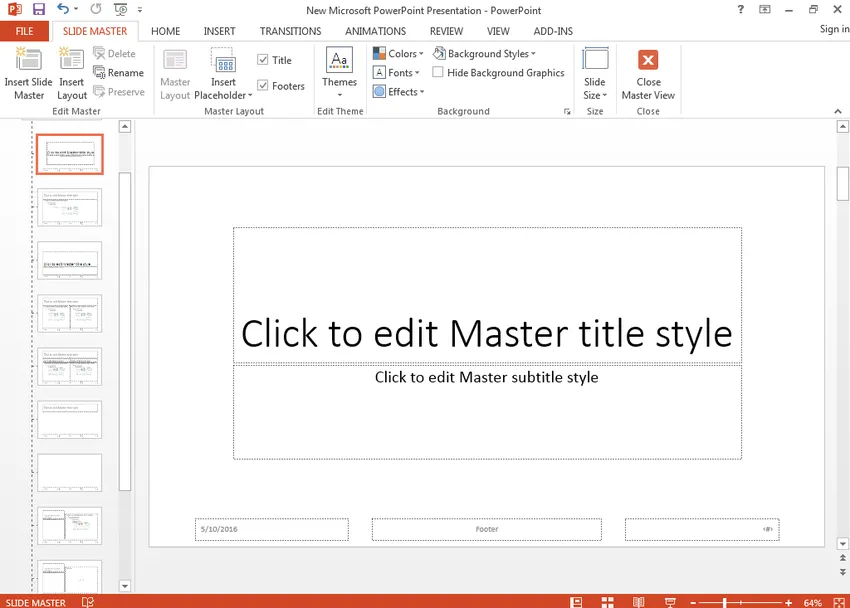
- Haga clic en la pestaña Temas.
- En el lado derecho, verá Editar maestro. Haga clic en él, seguido de Slide Master.
- Ahora puedes editar las plantillas a tu gusto. Edítelos como mejor le parezca. Puedes hacer lo que quieras en esto.
- Haga clic en Cerrar maestro. Esto cambiará todas las diapositivas futuras y en curso a la diapositiva que acaba de crear. Esta es realmente una forma increíble de agregar un toque personal a su presentación sin tomarse la molestia de hacerlo en cada diapositiva.
-
Consejos de Microsoft Office para hacerte un MS Excel Mastermind.
Aquí hay algunos consejos de Microsoft Office para ms excel. así que solo sigue los siguientes consejos
- ¿Sabía que hay otra forma de seleccionar todos los datos que no sea el viejo Ctrl + A? Puede hacer clic en el botón de esquina en la esquina superior izquierda de la hoja de cálculo y todos sus datos se seleccionarán al instante.
- También puede abrir varios archivos de Excel juntos en lugar de abrirlos uno por uno. Seleccione todos los archivos y presione Entrar. Todos estos archivos ahora se abrirán simultáneamente.
- ¿Molesto con todo el cambio entre múltiples archivos de Excel? Trabajar en una hoja incorrecta definitivamente puede arruinar todo el proyecto. Para cambiar sin problemas, puede presionar Ctrl + Tab para cambiar libremente entre estas hojas de MS Excel.
- ¿Sabía que podría crear un nuevo menú contextual en MS Excel? En general, solo hay tres accesos directos en el menú superior, a saber, Guardar, Deshacer y Escribir / Repetir escribir. Pero si desea más accesos directos como Cortar, Copiar y Pegar, también puede agregarlos siguiendo simples pasos. Todo lo que necesita hacer es ir a Archivo, Opciones y Abrir la barra de herramientas de acceso rápido. Desde allí, puede agregar Cortar y Copiar desde la columna izquierda a la derecha. Haz clic en Guardar. Ahora verá dos accesos directos más en el menú contextual.
- También puede agregar una línea diagonal a una celda. Por ejemplo, al crear una lista de direcciones, es posible que necesite un enlace diagonal en la primera celda para diferenciar entre atributos de filas y columnas. ¿Cómo haces eso? Puede seguir pasos sencillos e ir a Inicio - Fuente - Bordes. Sin embargo, si hace clic en más bordes, encontrará la línea diagonal. Haga clic en él y guárdelo. Ahora puedes usarlo.
- A veces es necesario agregar más de una nueva fila o columna, pero realmente desperdicia mucho tiempo si lo hace uno por uno. La mejor manera de agregar varias filas o columnas es arrastrar y seleccionar X número de filas de columnas. Haga clic con el botón derecho en el número de columnas o filas que necesita y elija Insertar en el menú desplegable que aparecerá. Se insertarán nuevas filas. Haz lo mismo para las columnas.
- Si desea mover una sola columna de figuras en una hoja de cálculo, la forma más rápida de hacerlo es seleccionarla y mover el cursor al borde. Y después de que se convierta en un icono de flecha cruzada, arrastre el mismo para mover la columna libremente. Pero, ¿qué pasa si desea copiar dichos datos? Para hacerlo, puede presionar el botón Ctrl antes de arrastrar el cursor. Al hacer esto, la nueva columna que aparecerá copiará todos los datos seleccionados.
- ¿Tiene un conjunto de palabras que necesita escribir una y otra vez? Puede acelerar esto usando autocorrección al máximo. Por ejemplo, si necesita escribir un cierto conjunto de nombres una y otra vez, puede agregar abreviaturas en lugar de ellos, que la autocorrección se transformará en palabras completas. Por ejemplo, Charlie Brown. Simplemente puede escribir CB y la autocorrección lo cambiará a Charlie Brown. Para hacer esto, vaya a Archivo> Opciones> Revisión y luego vaya a Opciones de autocorrección y escriba Reemplazar texto con el texto correcto. ¡Tan fácil y tan rápido!
- ¿Te equivocas con formulaciones complicadas y deseas que haya una manera más fácil? No te preocupes Las fórmulas complicadas son generalmente innecesarias siempre que sepa cómo y cuándo usar &. Puede usar este símbolo para componer texto libremente. Ahora, si tengo tres columnas con diferentes textos, pero ¿qué pasa si quiero que compongan a un valor en una sola celda? Primero, haga clic en la celda donde debe estar el resultado deseado. Utilice la formulación con & Por ejemplo, A2, B2, C2, se compondrán todos juntos en, digamos, F2.
- Puede ocultar datos celulares muy a fondo. Casi todos sabemos cómo ocultar datos de una celda. La mejor manera de ocultar una gran cantidad de datos es usar la función Formatear celdas. Para hacer esto, todo lo que necesita hacer es seleccionar el área, ir a Inicio> Fuente> Abrir celdas de formato> Pestaña de números> Personalizar> Tipo ;;; y haga clic en Aceptar Todos los valores y datos en esa área se volverán invisibles u ocultos. Estos pueden estar solo en el área de vista previa al lado del botón Función.
Artículos recomendados
Esta ha sido una guía de los consejos de Microsoft Office que son fáciles de recordar. Esta publicación es una advertencia completa sobre los consejos de Microsoft Office para el uso de la vida diaria. Aquí hay algunos artículos que lo ayudarán a obtener más detalles sobre los consejos y trucos de Microsoft Office, por lo que debe seguir los siguientes enlaces para obtener más detalles.
- 10 potentes funciones de Microsoft Access que debes explorar
- Los 20 accesos directos más fáciles de Microsoft Excel (avanzado)
- 9 pasos asombrosos sobre cómo usar las habilidades de Microsoft Excel
- 10 pasos sencillos para crear un gráfico dinámico en Excel 2016